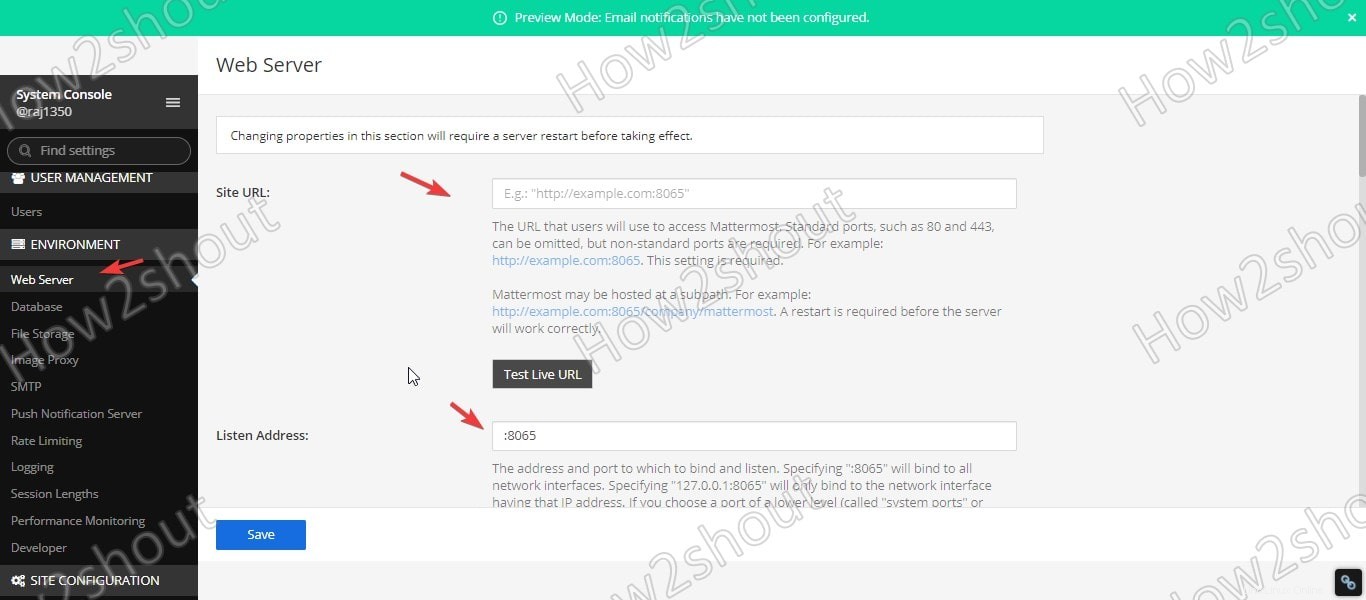Mattermost ist ein Open-Source-Instant-Messaging-Dienst. Es gibt sie sowohl in kostenlosen als auch in kostenpflichtigen Versionen. Sie kann entweder in der Cloud oder On-Premise als Webanwendung betrieben werden. Hier lernen wir, wie man Mattermost unter Rocky Linux installiert und konfiguriert.
Mattermost ermöglicht die Kommunikation zwischen Einzelpersonen und Gruppen. Die Kommunikation kann als Chat, Videoanruf oder normales Telefonat stattfinden. Auch der Austausch von Daten und Links ist möglich. Mattermost kann in dieser Hinsicht als direkter Konkurrent von MS Teams oder Slack gesehen werden. Wenn Sie Cloud-Benutzer wie AWS, Google, Azure und andere sind, stehen ihnen vorgefertigte Open-Source-Images zur Verfügung, um Mattermost so schnell wie möglich in der Cloud zu installieren und bereitzustellen. Nach der Installation kann auf die Weboberfläche über den Browser oder Mobile &Desktop Apps unter Windows, Linux und Mac, iOS und Android zugegriffen werden.
Unter dem Namen Omnibus lässt sich das von Mattermost veröffentlichte Paket, ein kompletter Stack des kostenlosen Messaging-Systems, mit nur wenigen Befehlen installieren. Neben Mattermost selbst kann der Administrator im Handumdrehen PostgreSQL als Datenbank, Nginx als Proxy-Webserver und Certbot zum Ausstellen und Erneuern von SSL-Zertifikaten einrichten. Allerdings Omnibus ist nur für Debian basiertes System und funktioniert nicht auf RHEL oder seinen Derivaten, daher müssen wir Mattermost Schritt für Schritt auf Rocky Linux einrichten.
Schritte zur Installation von Mattermost auf Rocky Linux 8
1. Systemaktualisierung ausführen
Aktualisieren Sie zunächst die vorhandenen Pakete, die auf Ihrem Rocky Linux verfügbar sind, um sicherzustellen, dass alles auf dem neuesten Stand ist.
sudo dnf update
2. Installieren Sie MySQL Server auf Rocky Linux
Wenn Sie bereits einen Server mit MySQL-Datenbank installiert haben, können Sie diesen Schritt überspringen. Verwenden Sie andernfalls den unten angegebenen Befehl, um den MySQL-Server unter Rocky Linux zu installieren und die Daten zu speichern, die von Mattermost generiert werden.
sudo dnf install mysql-server
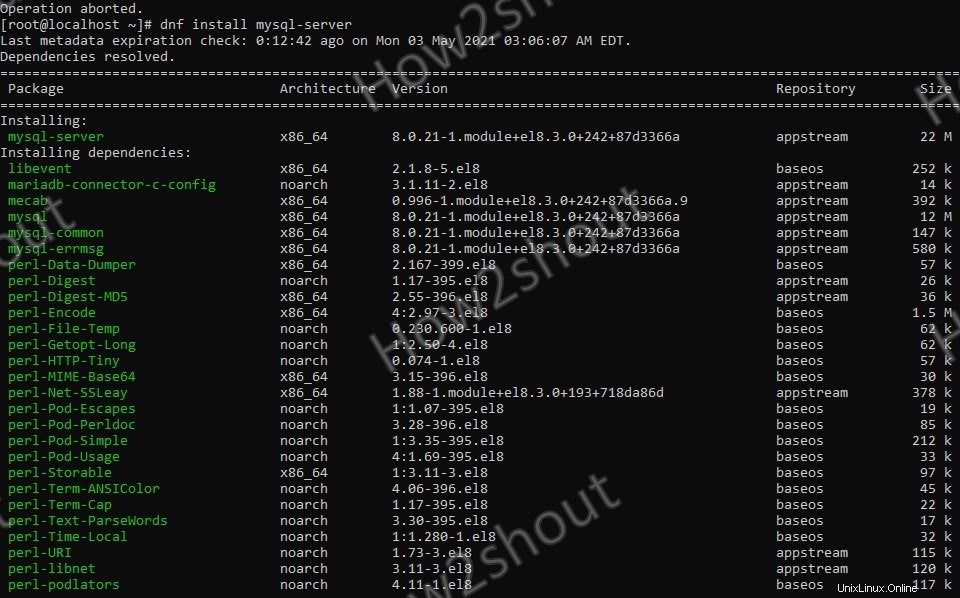
Stellen Sie nach Abschluss der Installation sicher, dass derMySQL-Dienst aktiviert ist und ausgeführt wird…
sudo systemctl enable --now mysqld sudo systemctl start mysqld
Status prüfen-
sudo systemctl status mysqld
Sichern Sie Ihre Datenbankserver-Installation.
sudo mysql_secure_installation
Wenn wir den obigen Befehl ausführen, werden wir aufgefordert, ein Passwort für Mysql festzulegen und andere Dinge zu entfernen, die die Datenbank angreifbar machen.
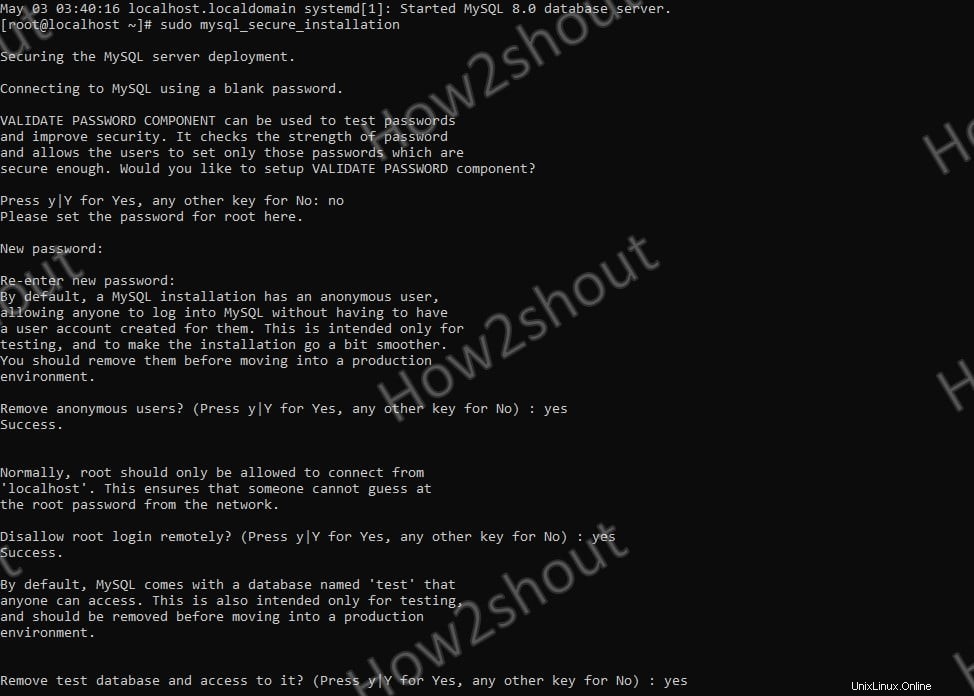
3. Datenbank für Mattermost erstellen
Melden wir uns jetzt bei unserem MySQL-Server an und erstellen eine Datenbank zur späteren Verwendung bei der Mattermost-Installation.
Um sich als Root-Benutzer anzumelden, geben Sie- ein
mysql -u root -p
Datenbank erstellen:
Ersetzen Sie h2sdb mit dem Namen, den Sie Ihrer Datenbank geben möchten.
CREATE DATABASE h2sdb;
Erstellen Sie als Nächstes einen Datenbankbenutzer.
Hier h2suser den Benutzernamen und pass ist das Passwort, das wir dafür verwendet haben. Sie können diese Werte ändern…
CREATE USER 'h2suser'@'localhost' IDENTIFIED BY 'pass';
Alle Rechte zuweisen der Datenbank an den erstellten Benutzer.
grant all privileges on h2sdb.* to h2suser@localhost;
Grant-Tabellen neu laden und beenden-
flush privileges; exit;
4. Installieren Sie Mattermost Server auf Rocky Linux 8
Lassen Sie uns nun die neueste Version des Mattermost-Servers zur Installation herunterladen. Rufen Sie dazu die offizielle Website auf Download-Seite und kopieren Sie die neueste Download-URL der Tar-Datei und verwenden Sie sie mit wget Befehl auf Ihrem Rocky Linux-Terminal, um es zu erhalten. Beim Schreiben dieses Artikels war die letzte verfügbare Version 5.34.2, wenn es in Ihrem Fall die gleiche ist, dann können Sie auch den folgenden Befehl verwenden.
sudo dnf instal wget -y
wget https://releases.mattermost.com/5.34.2/mattermost-5.34.2-linux-amd64.tar.gz
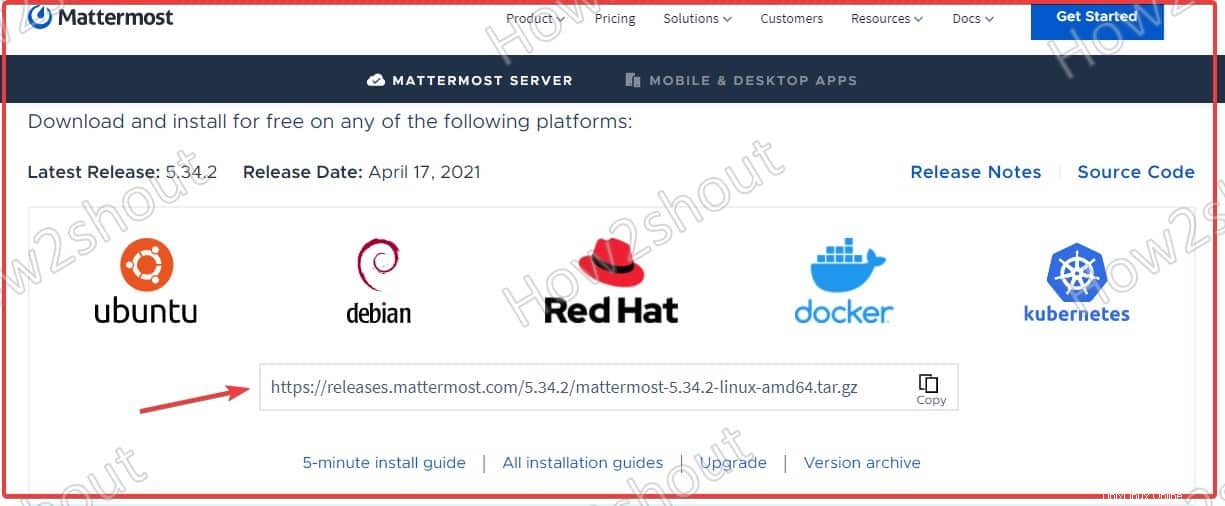
Extrahieren und verschieben Sie die heruntergeladene Datei nach /opt Verzeichnis. Damit wir es nicht versehentlich löschen.
tar -xf mattermost-*-linux-amd64.tar.gz
sudo mv mattermost /opt
Datenverzeichnis erstellen im kopierten Ordner zum Speichern von Daten-
sudo mkdir /opt/mattermost/data
5. Benutzer und Gruppe erstellen
Aus Sicherheitsgründen werden wir einen separaten Benutzer und eine separate Gruppe für Mattermost auf Rocky Linux erstellen. Es wird das Recht haben, Mattermost-Dienste zu verwalten und darauf zuzugreifen.
Benutzer und Gruppe namens Mattermost hinzufügen –
sudo useradd --system --user-group mattermost
Geben Sie dem neu erstellten Benutzer ein Recht, kopierte Ordner in /opt zu verwalten Verzeichnis.
sudo chown -R mattermost:mattermost /opt/mattermost
Lese- und Schreibberechtigungen festlegen.
sudo chmod -R g+w /opt/mattermost
6. Datenbanktreiber &Datenquelle einrichten in
Bearbeiten Sie die Konfigurationsdatei und ändern Sie zwei Dinge – den Namen des Datenbanktreibers und die Datenquelle –
sudo dnf install nano -y
sudo nano /opt/mattermost/config/config.json
Datenbanktreiber:
Verwenden Sie die Pfeiltasten Ihrer Tastatur und scrollen Sie nach unten, bis Sie die DriverName-Werte unter SQL-Einstellungen finden. Standardmäßig ist es für PostgreSQL eingestellt, und wenn Sie MySQL verwenden, ändern Sie es in mysql .
Legen Sie „Treibername fest ” :”mysql ”
Als Nächstes finden Sie direkt darunter die Datenquelle Zeile, die-"postgres://mmuser:<mmuser-password>@<host-name-or-IP>:5432/mattermost?sslmode=disable&connect_timeout=10".
Ändern das durch das untere und ersetzen Sie auch das fett Text
"mmuser:<mmuser-password>@tcp(<host-name-or-IP>:3306)/mattermost?charset=utf8mb4,utf8&readTimeout=30s&writeTimeout=30s"
Ersetzen –
mmuser – Mit Ihrem MySQL-Datenbankbenutzer
mmuser-password- Ersetzen Sie es durch das Datenbankkennwort
<host-name-or-IP> – Geben Sie Ihre IP-Adresse des Datenbankservers ein . Wenn Sie denselben Server verwenden für Mattermost- und MySQL-Datenbank, dann ersetzen Sie es durch localhost oder 127.0.0.1
mattermost – Löschen Sie es, geben Sie den Namen Ihrer Datenbank ein.
Beispiel – Wenn Sie unseren MySQL-Datenbankwert verwenden, sieht diese Datenquellenzeile so aus
"h2suser:pass@tcp(127.0.0.1:3306)/h2sdb?charset=utf8mb4,utf8&readTimeout=30s&writeTimeout=30s"
Speichern und schließen Sie die Datei, indem Sie Strg+X drücken , geben Sie y, ein und drücken Sie die Enter Schlüssel.
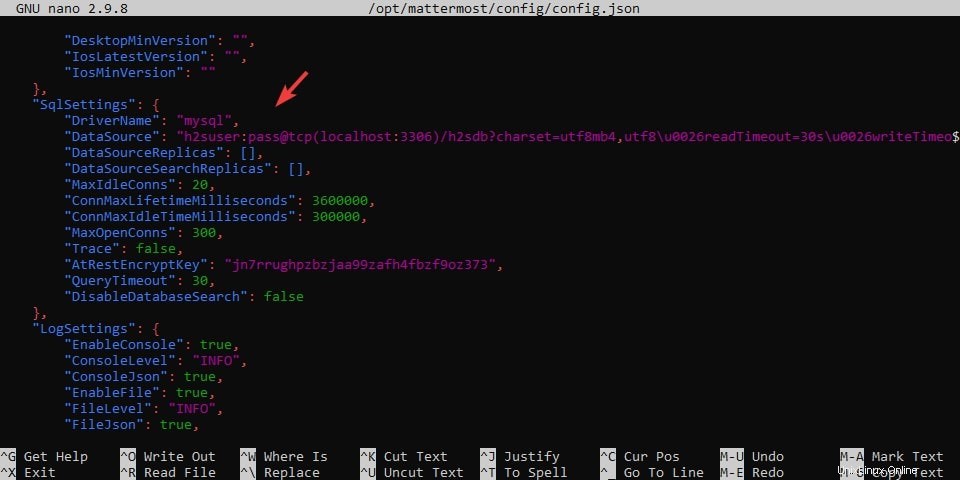
Testen Sie, dass alles funktioniert
Wechseln Sie in das Mattermost-Verzeichnis und starten Sie dessen Server-
cd /opt/mattermost sudo -u mattermost ./bin/mattermost
Sie sehen einen Text, in dem der Server den 8065-Port abhört, der anzeigt, dass er funktioniert und die Konfigurationsdatei gültig ist. Um es zu stoppen, drücken Sie Strg+C.
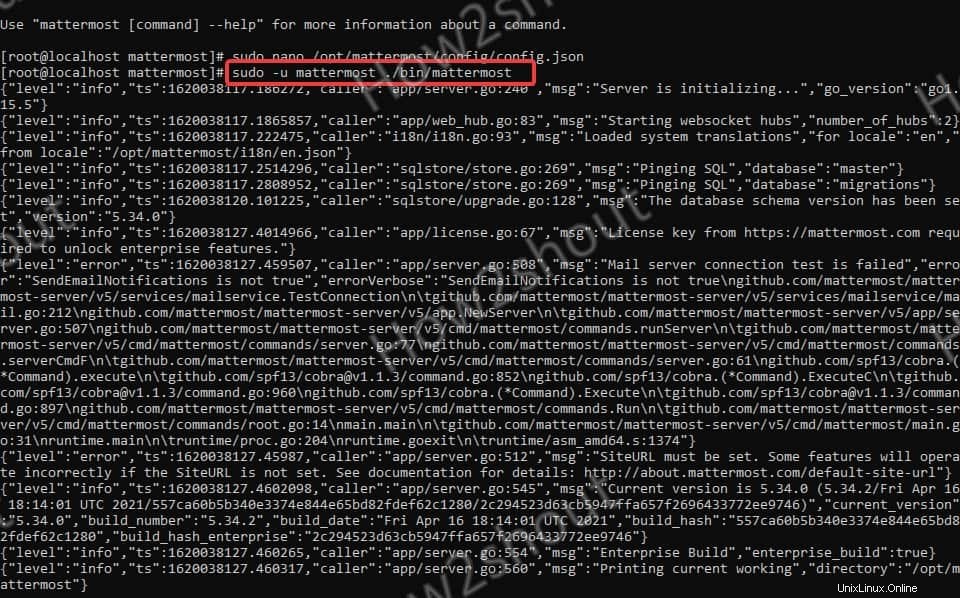
7. Erstellen Sie eine Mattermost-Systemdienstdatei unter Rocky Linux
Um den Dienst dieser kostenlosen Messaging-Plattform im Hintergrund auszuführen, der gestoppt oder mit dem Befehl systemctl gestartet werden kann, erstellen wir eine Konfigurationsdatei dafür.
sudo nano /etc/systemd/system/mattermost.service
Kopieren Sie den unten angegebenen Code hinein.
[Unit] Description=Mattermost After=syslog.target network.target mysqld.service [Service] Type=notify WorkingDirectory=/opt/mattermost User=mattermost ExecStart=/opt/mattermost/bin/mattermost PIDFile=/var/spool/mattermost/pid/master.pid TimeoutStartSec=3600 LimitNOFILE=49152 [Install] WantedBy=multi-user.target
Speichern Sie die Datei, indem Sie Strg+X drücken Geben Sie dann Y ein und drücken Sie die Enter Schlüssel.
Machen Sie die Datei ausführbar-
sudo chmod 664 /etc/systemd/system/mattermost.service
Laden Sie die systemd-Dienste neu-
sudo systemctl daemon-reload
8. Aktivieren und starten Sie seinen Dienst
Aktivieren Sie nun die oben erstellte Dienstdatei, damit sie beim Systemstart ausgeführt wird, und starten Sie sie auch.
sudo systemctl enable mattermost.service
Starten Sie es-
sudo systemctl start mattermost.service
Status prüfen-
sudo systemctl status mattermost.service
Zum Beenden - Strg+C
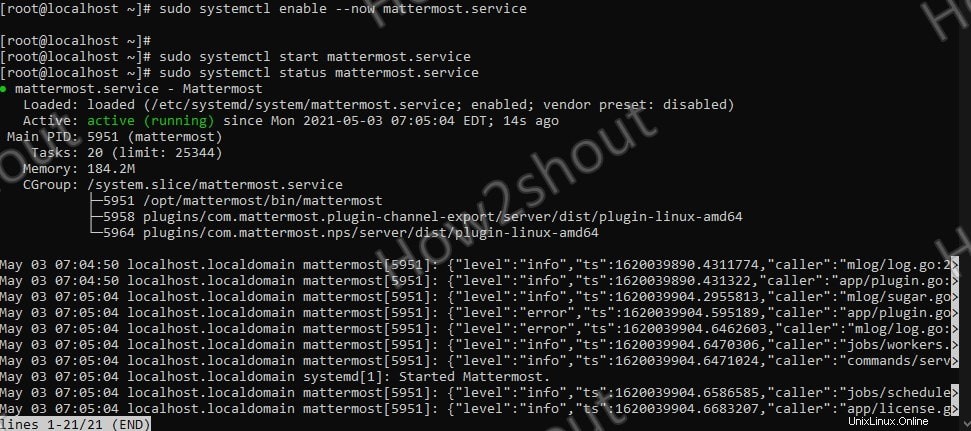
9. Rufen Sie die Mattermost-Weboberfläche auf
Wenn Sie über die IP-Adresse auf diesen Chat-Server zugreifen möchten, öffnen Sie zuerst die Portnummer 8065 auf Ihrem Rocky Linux
sudo firewall-cmd --zone=public --add-port=8065/tcp
Öffnen Sie jetzt Ihren Webbrowser und zeigen Sie es auf die Server-IP-Adresse, auf der Sie Mattermost installiert haben. Beispiel:Wenn die IP-Adresse Ihres Servers 192.168.0.108 lautet, sieht die URL folgendermaßen aus:
192.168.0.108:8065
Sie werden dies finden-
Geben Sie Ihre E-Mail-Adresse und andere Dinge ein, um ein Konto zu erstellen.
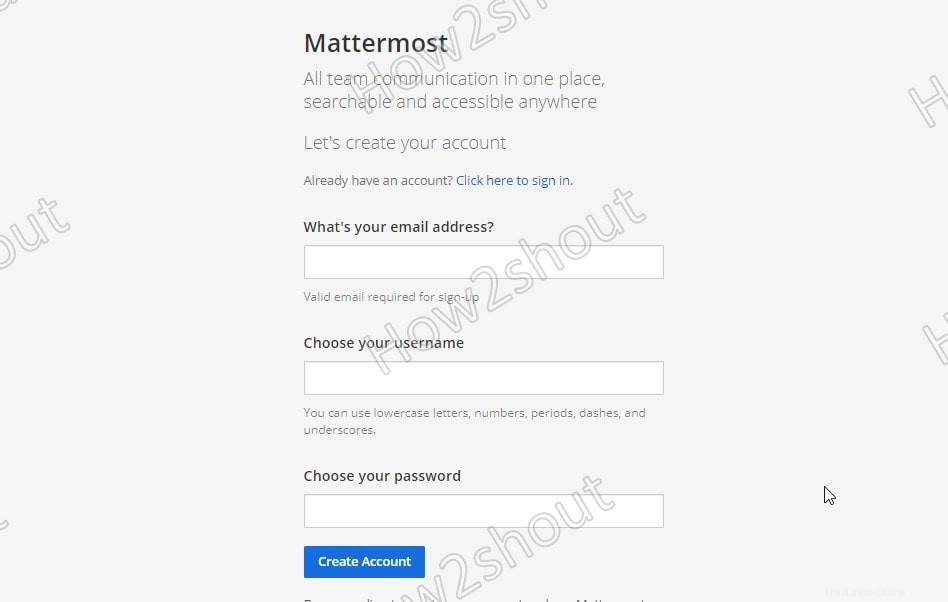
10:Vollqualifizierte Domäne und 80/443-Port verwenden
Es gibt zwei Möglichkeiten, FQDn zu verwenden, beide erfordern jedoch zuerst die Zuordnung der Domäne zur Server-IP-Adresse mithilfe des DNS-Servers.
1. Methode:
Wenn Sie den Standard-FQDn anstelle der IP-Adresse verwenden möchten, um auf den Server zuzugreifen, dann verweisen Sie zuerst die Domain auf die IP-Adresse des Mattermost-Dienstes und gehen Sie danach zur Systemkonsole und wählen Sie Webserver aus .
Geben Sie dort die Domain oder URL der Website ein, die Sie auf ihren Server verweisen müssen. Und wenn Sie die 8065-Portnummer nicht mit der Domäne verwenden möchten, ersetzen Sie sie durch 80 oder 445.
Testen Sie nach dem Festlegen die Live-URL. Wenn es gut funktioniert, können Sie die dort angegebene Let’s Encrypt-Option verwenden, um das kostenlose SSL-Zertifikat zu erhalten.
2. Methode
Nginx-Reverse-Proxy verwenden
Obwohl wir den Domainnamen direkt auf Ihre Server-IP-Adresse verweisen können, um über eine vollqualifizierte Domain auf Mattermost zuzugreifen, installieren wir zur Verbesserung der Sicherheit Nginx als Reverse-Proxy.
sudo dnf install epel-release sudo dnf install nginx
Aktivieren und starten
sudo systemctl enable --now nginx sudo systemctl start nginx
Konfigurationsdatei erstellen
sudo nano /etc/nginx/conf.d/mattermost.conf
Fügen Sie den folgenden Code ein und ersetzen Sie mattermost.how2shout.com mit dem Domainnamen, den Sie verwenden möchten…
upstream backend {
server 127.0.0.1:8065;
keepalive 32;
}
proxy_cache_path /var/cache/nginx levels=1:2 keys_zone=mattermost_cache:10m max_size=3g inactive=120m use_temp_path=off;
server {
listen 80;
server_name mattermost.how2shout.com;
location ~ /api/v[0-9]+/(users/)?websocket$ {
proxy_set_header Upgrade $http_upgrade;
proxy_set_header Connection "upgrade";
client_max_body_size 50M;
proxy_set_header Host $http_host;
proxy_set_header X-Real-IP $remote_addr;
proxy_set_header X-Forwarded-For $proxy_add_x_forwarded_for;
proxy_set_header X-Forwarded-Proto $scheme;
proxy_set_header X-Frame-Options SAMEORIGIN;
proxy_buffers 256 16k;
proxy_buffer_size 16k;
client_body_timeout 60;
send_timeout 300;
lingering_timeout 5;
proxy_connect_timeout 90;
proxy_send_timeout 300;
proxy_read_timeout 90s;
proxy_pass http://backend;
}
location / {
client_max_body_size 50M;
proxy_set_header Connection "";
proxy_set_header Host $http_host;
proxy_set_header X-Real-IP $remote_addr;
proxy_set_header X-Forwarded-For $proxy_add_x_forwarded_for;
proxy_set_header X-Forwarded-Proto $scheme;
proxy_set_header X-Frame-Options SAMEORIGIN;
proxy_buffers 256 16k;
proxy_buffer_size 16k;
proxy_read_timeout 600s;
proxy_cache mattermost_cache;
proxy_cache_revalidate on;
proxy_cache_min_uses 2;
proxy_cache_use_stale timeout;
proxy_cache_lock on;
proxy_http_version 1.1;
proxy_pass http://backend;
}
}
Speichern Sie die Datei – Strg+X , drücken Sie Y, und drücken Sie Enter Schlüssel.
Überprüfen Sie, ob die Konfigurationsdatei fehlerfrei funktioniert-
sudo nginx -t
Nginx-Server neu starten
sudo systemctl restart nginx
Port 80 und 443 auf der Server-Firewall öffnen
sudo firewall-cmd --add-service={http,https} --permanent
sudo firewall-cmd --reload
Wenn Sie nun Ihre Domain auf die Server-IP-Adresse verwiesen haben, können Sie im Browser darauf zugreifen. Es wird jedoch ein SSL-Zertifikatsfehler angezeigt. Um diese zu entfernen, installieren Sie also eine mit Let’s Encrypt.
Weitere Informationen finden Sie in der offiziellen Mattermost-Dokumentation.